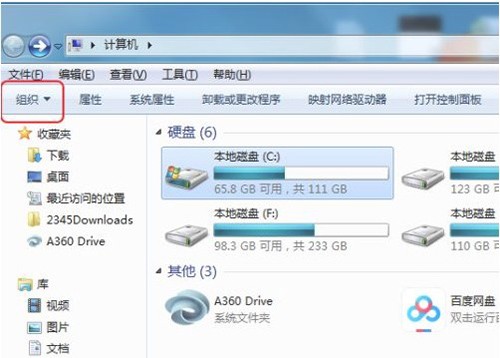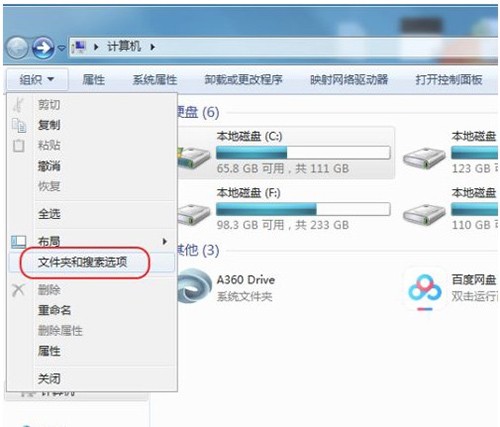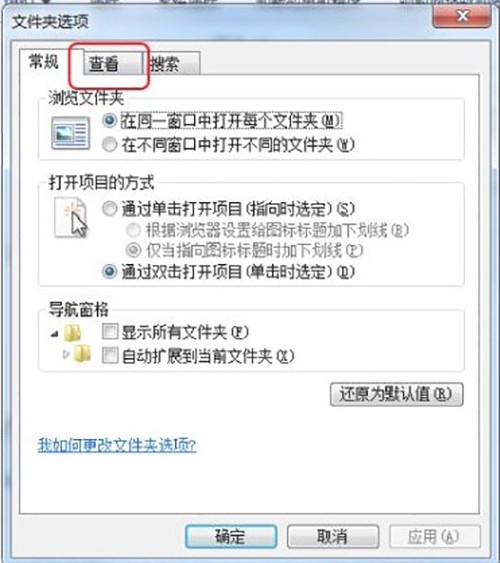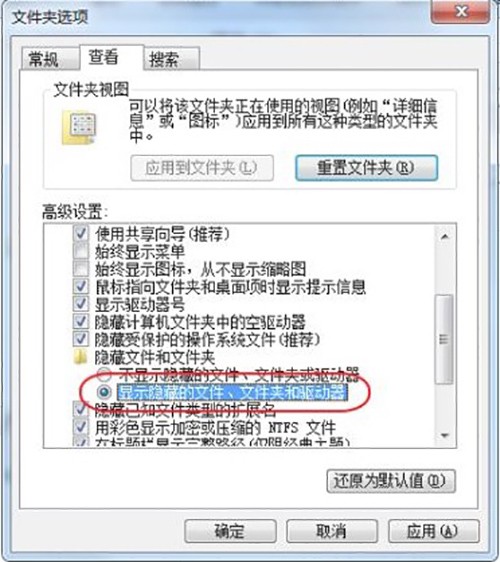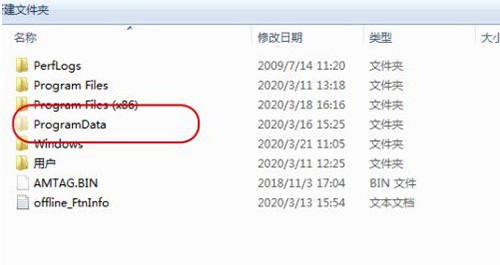Win7隐藏文件夹显示方法
在windows7电脑中系统会默认将一些重要的文件或文件夹设置成隐藏状态,但是有的时候我们需要查找某个隐藏文件或文件夹,那么该怎么将隐藏的文件夹显示出来呢?今天我就给大家介绍下win7系统中显示隐藏文件夹的操作方法,快来看看吧。
Win7隐藏文件夹显示方法
1、先双击【计算机】打开【文件资源管理器】,再点击右上角的【组织】选项
2、接着在下拉菜单中选择【文件夹和搜索选项】
3、然后在打开的【文件夹选项】中选择【查看】选项卡
4、最后从下方的【高级设置】中找到【隐藏文件和文件夹】,将其设置成【显示隐藏的文件、文件夹或驱动器】,再点击【确定】即可
5、设置好之后就可以看到在文件资源管理器界面中多出来颜色淡一些的文件夹,这就是之前的隐藏文件夹
以上就是小编给大家分享的Win7隐藏文件夹显示方法的全部内容,想要了解更多内容,请关注本站,小编会持续为大家更新更多相关攻略。
热门教程
win11关闭windows defender安全中心的四种方法
2Win11如何关闭Defender?Windows11彻底关闭Defender的3种方法
3win10不显示视频缩略图的两种解决方法
4win10关闭许可证即将过期窗口的方法
5win11任务栏怎么显示网速?win11任务栏显示实时网速的方法
6win11怎么切换桌面?win11切换桌面的四种方法
7win11忘记pin无法开机的三种最简单办法
8安装NET3.5提示0x800f0950失败解决方法
9Win11移动热点不能用怎么办?移动热点不工作怎么办?
10Win11如何打开预览窗格?Win11显示预览窗格的方法
装机必备 更多+
重装教程
大家都在看